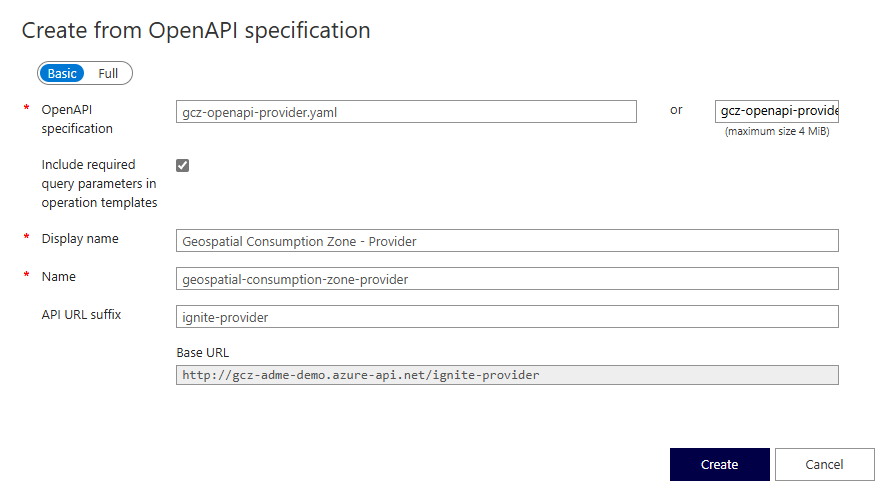Implementación de la zona de consumo geoespacial
La zona de consumo geoespacial (GCZ) de OSDU es un servicio que permite una mejor administración y uso de datos geoespaciales. El GCZ simplifica el control de la información basada en la ubicación. Abstrae las complejidades técnicas, lo que permite que las aplicaciones de software accedan a datos geoespaciales sin necesidad de tratar con detalles complejos. Al proporcionar servicios de mapa listos para usar, GCZ facilita la integración sin problemas con aplicaciones habilitadas para OSDU.
En esta guía se muestra cómo implementar el servicio Zona de consumo geoespacial (GCZ) integrado con Azure Data Manager for Energy (ADME).
Creación de un registro de aplicación en Microsoft Entra ID
Para implementar GCZ, debe crear un registro de aplicaciones en Microsoft Entra ID. El registro de aplicaciones se usa para autenticar las API de GCZ con Azure Data Manager for Energy para poder generar la memoria caché de los datos geoespaciales.
Consulte Crear un registro de aplicaciones en Microsoft Entra ID para obtener instrucciones sobre cómo crear un registro de aplicaciones.
Conceda permiso de registro de aplicaciones para leer los datos pertinentes en Azure Data Manager for Energy. Consulte Cómo agregar miembros a un grupo de OSDU para obtener más instrucciones.
Configurar
Hay dos opciones de implementación principales para el servicio GCZ:
- Azure Kubernetes Service (AKS): implemente el servicio GCZ en un clúster de AKS. Esta opción de implementación se recomienda para entornos de producción. Requiere más esfuerzo para configurar, configurar y mantener.
- Windows: implemente el servicio GCZ en Windows. Esta opción de implementación se recomienda para entornos de desarrollo y pruebas.
Implementar la zona de consumo geoespacial (GCZ) en Azure Kubernetes Service (AKS)
Aprenda a implementar la zona de consumo geoespacial (GCZ) en Azure Kubernetes Service (AKS).
Requisitos previos
- Suscripción a Azure. Si no tiene una suscripción a Azure, cree una cuenta gratuita.
- Clúster de Azure Kubernetes (AKS) con integración de red virtual. Consulte Creación de un clúster de Azure Kubernetes Service (AKS) y Redes de Azure Container Networking Interface (CNI) para obtener más instrucciones.
- Azure Cloud Shell o CLI de Azure, kubectl y la CLI de Git.
Implementación del gráfico HELM de la zona de consumo geoespacial (GCZ)
Clonar el repositorio GCZ en el entorno local:
git clone https://community.opengroup.org/osdu/platform/consumption/geospatial.gitCambie el directorio a la carpeta
geospatial:cd geospatial/devops/azure/charts/geospatialDefinir variables para la implementación:
# Define the variables for Azure Data Manager for Energy AZURE_DNS_NAME="<instanceName>.energy.azure.com" # Example: demo.energy.azure.com DATA_PARTITION_ID="<dataPartitionId>" # Data partition ID. Example: opendes AZURE_TENANT_ID="<tenantId>" # Entra ID tenant ID. Example: aaaabbbb-0000-cccc-1111-dddd2222eeee AZURE_CLIENT_ID="<clientId>" # App Registration client ID. Example: 00001111-aaaa-2222-bbbb-3333cccc4444 AZURE_CLIENT_SECRET="<clientSecret>" # App Registration client secret. Example: Aa1Bb~2Cc3.-Dd4Ee5Ff6Gg7Hh8Ii9_Jj0Kk1Ll2 SCOPE="<scope>" # Scope of the App Registration. Example: 00001111-aaaa-2222-bbbb-3333cccc4444/.default CALLBACK_URL="http://localhost:8080" # Redirect URI of the ADME App Registration (from scope) ie: http://localhost:8080 PRIVATE_NETWORK="true" # Set to false if you want to expose the service publicly using a LoadBalancer. You can still expose the service using an Ingress Controller or Azure API Management at a later stage. # Define the variables for AKS AKS_NAME="<aksName>" # Name of the AKS cluster. Example: gcz-aks-cluster. RESOURCE_GROUP="<resourceGroupName>" # Name of the resource group. Example: gcz-rg. NAMESPACE="ignite" # Name of the AKS namespace you want to deploy to. We recommend to leave it default. GCZ_IGNITE_SERVICE="ignite-service" # Name of the ignite service. We recommend to leave it default. GCZ_IGNITE_NAMESPACE=$NAMESPACE CHART=osdu-gcz-service CHART_VERSION=1.27.0 VERSION=0.27.0Crear el gráfico HELM:
cat > osdu_gcz_custom_values.yaml << EOF # This file contains the essential configs for the gcz on azure helm chart ################################################################################ # Specify the values for each service. # global: ignite: namespace: $NAMESPACE name: ignite image: name: gridgain/community tag: 8.8.43 configuration: gcz_ignite_namespace: "$GCZ_IGNITE_NAMESPACE" gcz_ignite_service: "$GCZ_IGNITE_SERVICE" provider: namespace: $NAMESPACE entitlementsGroupsURL: "https://$AZURE_DNS_NAME/api/entitlements/v2/groups" image: repository: community.opengroup.org:5555 name: osdu/platform/consumption/geospatial/geospatial-provider-master tag: latest service: type: LoadBalancer configuration: privateNetwork: "$PRIVATE_NETWORK" transformer: namespace: $NAMESPACE image: repository: community.opengroup.org:5555 name: osdu/platform/consumption/geospatial/geospatial-transformer-master tag: latest service: type: LoadBalancer configuration: privateNetwork: "$PRIVATE_NETWORK" datapartitionid: $DATA_PARTITION_ID clientId: $AZURE_CLIENT_ID tenantId: $AZURE_TENANT_ID callbackURL: $CALLBACK_URL scope: $SCOPE searchQueryURL: "https://$AZURE_DNS_NAME/api/search/v2/query" searchCursorURL: "https://$AZURE_DNS_NAME/api/search/v2/query_with_cursor" schemaURL: "https://$AZURE_DNS_NAME/api/schema-service/v1/schema" entitlementsURL: "https://$AZURE_DNS_NAME/api/entitlements/v2" fileRetrievalURL: "https://$AZURE_DNS_NAME/api/dataset/v1/retrievalInstructions" crsconvertorURL: "https://$AZURE_DNS_NAME/api/crs/converter/v3/convertTrajectory" storageURL: "https://$AZURE_DNS_NAME/api/storage/v2/records" clientSecret: $(echo "$AZURE_CLIENT_SECRET" | base64) gcz_ignite_namespace: "$GCZ_IGNITE_NAMESPACE" gcz_ignite_service: "$GCZ_IGNITE_SERVICE" EOFCambie el tipo de servicio a
LoadBalancerpara los archivos de configuración de servicios deproviderytransformer.cat > ../provider/templates/service.yaml << EOF apiVersion: v1 kind: Service metadata: name: gcz-provider namespace: {{ $.Values.global.provider.namespace }} annotations: service.beta.kubernetes.io/azure-load-balancer-internal: "{{ $.Values.global.provider.configuration.privateNetwork }}" spec: selector: app: provider ports: - port: 80 protocol: TCP targetPort: 8083 type: {{ $.Values.global.provider.service.type }} EOF cat > ../transformer/templates/service.yaml << EOF apiVersion: v1 kind: Service metadata: name: gcz-transformer namespace: {{ $.Values.global.transformer.namespace }} annotations: service.beta.kubernetes.io/azure-load-balancer-internal: "{{ $.Values.global.transformer.configuration.privateNetwork }}" spec: selector: app: transformer ports: - port: 80 protocol: TCP targetPort: 8080 type: {{ $.Values.global.transformer.service.type }} EOFRevise el archivo de configuración
application.ymldel transformador para asegurarse de que se incluyan los esquemas correctos.nano ../transformer/application.ymlRevise el archivo de configuración del proveedor
koop-config.json.nano ../provider/koop-config.jsonAutenticarse en el clúster de Azure Kubernetes Service (AKS):
az aks get-credentials --resource-group $RESOURCE_GROUP --name $AKS_NAME --adminCree el espacio de nombres de AKS:
kubectl create namespace $NAMESPACEImplementar dependencias de HELM:
helm dependency buildImplementar el gráfico de HELM de GCZ:
helm upgrade -i $CHART . -n $NAMESPACE -f osdu_gcz_custom_values.yaml --set-file global.provider.configLoaderJs="../../../../gcz-provider/gcz-provider-core/config/configLoader.js"Compruebe la implementación:
kubectl get pods -n $NAMESPACEAhora debería ver los pods de los servicios de
ignite,providerytransformer.A continuación, anote las direcciones IP externas de los servicios de
providerytransformer.kubectl get service -n $NAMESPACEEstas direcciones IP se usan para conectarse a los puntos de conexión de la API de GCZ.
Importante
Si desea actualizar los archivos de configuración (por ejemplo, application.yml o koop-config.json), debe actualizar la configuración de AKS (configmap) y, a continuación, eliminar los pods existentes para los servicios provider y transformer. Los pods se volverán a crear con la nueva configuración. Si cambia la configuración mediante las API de GCZ, los cambios no se conservarán después de reiniciar un pod.
Implementar zona de consumo geoespacial (GCZ) en una máquina virtual Windows
Aprenda a implementar la zona de consumo geoespacial (GCZ) en Windows. Esta es la opción de implementación recomendada para entornos de desarrollo y pruebas, ya que es más fácil de configurar, y requiere menos mantenimiento.
Requisitos previos
- Una instancia de Azure Data Manager for Energy. Si no tiene una instancia de Azure Data Manager for Energy, consulte Creación de una instancia de Azure Data Manager for Energy.
- Una máquina virtual Windows. Si no tiene una máquina virtual Windows, consulte Creación de una máquina virtual Windows en Azure. También es posible usar la máquina local.
- Java JDK 17 instalado en la máquina virtual Windows. Si no tiene Java instalado, consulte Instalación de Java en Windows.
- Nodo 18.19.1 (LTS) instalado en la máquina virtual Windows. Si no tiene instalado Node, consulte Instalar Node.js y npm en Windows.
- Python 3.11.4 o posterior instalado en la máquina virtual Windows. Si no tiene Python instalado, consulte Instalación de Python en Windows.
- Asegúrese de agregar
pipdurante el proceso de instalación. Si olvida agregarpip, puede instalarlo manualmente.
- Asegúrese de agregar
Implementación de GCZ en Windows
Conexión a máquinas virtuales Windows.
Descargue los archivos siguientes desde el repositorio de GitLab de OSDU:
Abra PowerShell como administrador y vaya a la carpeta donde descargó los archivos.
Ejecute los siguientes comandos para extraer los archivos:
Expand-Archive -Path .\GCZ_PROVIDER.zip -DestinationPath C:\gcz\ Expand-Archive -Path .\GCZ_TRANSFORMER.zip -DestinationPath C:\gcz\ Expand-Archive -Path .\GCZ_PYTHON_DEPENDENCIES.zip -DestinationPath C:\gcz\Configuración de las variables de entorno:
$ADME_HOSTNAME = "<adme-hostname>" # ADME Hostname, e.g. "https://contoso.energy.azure.com" $GCZ_DATA_PARTITION_ID = "<data-partition-id>" # ADME Data Partition ID, e.g. "opendes" $GCZ_QUERY_URL = "$ADME_HOSTNAME/api/search/v2/query" # ADME Query Endpoint $GCZ_QUERY_CURSOR_URL = "$ADME_HOSTNAME/api/search/v2/query_with_cursor" # ADME Query with Cursor Endpoint $GCZ_SCHEMA_URL = "$ADME_HOSTNAME/api/schema-service/v1/schema" # ADME Schema Endpoint $GCZ_ENTITLEMENT_SERVICE_URL = "$ADME_HOSTNAME/api/entitlements/v2" # ADME Entitlement Service Endpoint $GCZ_FILE_RETRIEVAL_URL = "$ADME_HOSTNAME/api/dataset/v1/retrievalInstructions" # ADME File Retrieval Endpoint $GCZ_CONVERT_TRAJECTORY_URL = "$ADME_HOSTNAME/api/crs/converter/v3/convertTrajectory" # ADME Convert Trajectory Endpoint $GCZ_STORAGE_URL = "$ADME_HOSTNAME/api/storage/v2/records/" # ADME Storage EndpointPara obtener más variables de entorno, consulte la documentación de GitLab de OSDU.
Valide los archivos de configuración para el proveedor y transformador de GCZ al abrir los archivos de configuración en un editor de texto y actualizar los valores si es necesario.
- Proveedor:
C:\gcz\gcz-provider\gcz-provider-core\config\koop-config.json - Transformador:
C:\gcz\gcz-transformer-core\config\application.yml
Importante
Si realiza cambios en los esquemas de los archivos de configuración, debe asegurarse de que esos esquemas se representan en ambos archivos de configuración.
- Proveedor:
(opcional) Instale las dependencias de Python (solo necesarias para la interpolación de registros correctos).
pip install -r C:\gcz\gcz-transformer-core\src\main\resources\script\requirements.txt --no-index --find-links python-dependenciesInicie el Transformador de GCZ.
C:\gcz\transformer\transformer.bat localCompile el Proveedor de GCZ.
cd C:\gcz\gcz-provider\gcz-provider-core npm install npm start
De forma predeterminada, el proveedor está escuchando en http://localhost:8083 y el transformador está escuchando en http://localhost:8080.
Publicar las API de GCZ públicamente (opcional)
Si desea exponer las API de GCZ públicamente, puede usar Azure API Management (APIM). Azure API Management nos permite exponer de forma segura el servicio GCZ a Internet, ya que el servicio GCZ aún no tiene integrada la autenticación y la autorización. A través de APIM, podemos agregar directivas para proteger, supervisar y administrar las API.
Requisitos previos
- Una instancia de Azure API Management. Si no tiene una instancia de Azure API Management, consulte Creación de una instancia de Azure API Management.
- Las API de GCZ se han implementado y se están ejecutando.
Importante
La instancia de Azure API Management deberá insertarse en una red virtual que sea enrutable al clúster de AKS para poder comunicarse con la API de GCZ.
Incorporación de las API de GCZ a Azure API Management
Descargar las especificaciones de OpenAPI para GCZ
Descargue las dos especificaciones de OpenAPI en el equipo local.
Abra cada archivo de especificación de OpenAPI en un editor de texto y reemplace la sección
serverspor las direcciones IP correspondientes del equilibrador de carga de AKS GCZ Services.servers: - url: "http://<GCZ-Service-LoadBalancer-IP>/ignite-provider"
Incorporación de las API de GCZ a Azure API Management
Vaya al servicio Azure API Management en Azure Portal.
En el panel de navegación izquierdo, seleccione API.
Seleccione + Agregar API.
Seleccione OpenAPI.
Seleccione Seleccionar un archivo y cargue el archivo
gcz-openapi-provider.yaml.En el campo Sufijo de URL de API, escriba
ignite-provider.Seleccione Crear.
Repita los pasos del archivo de
gcz-openapi-transformer.yaml, pero usegcz/transformer/admincomo sufijo URL de API.
Configurar directivas
A continuación, es necesario configurar las directivas para validar los tokens web JSON (JWT).
Necesita la siguiente información:
- Su id. de inquilino de Microsoft Entra ID.
- Azure Data Manager para el identificador de cliente de Energy (o identificador de cliente emisor de tokens si es independiente).
Nota:
Si tiene varios registros de aplicaciones que emiten tokens, puede agregar varios elementos <application-id> al elemento <client-application-ids>.
En la API de
Geospatial Consumption Zone - Providerrecién creada, asegúrese de seleccionar Todas las operaciones.En Procesamiento de entrada, seleccione ... y, a continuación, Editor de código.
Pegue la siguiente definición de directiva en el editor:
<policies> <!-- Throttle, authorize, validate, cache, or transform the requests --> <inbound> <base /> <validate-azure-ad-token tenant-id="%tenant-id%" failed-validation-httpcode="401"> <client-application-ids> <application-id>%client-id%</application-id> </client-application-ids> </inbound> <!-- Control if and how the requests are forwarded to services --> <backend> <base /> </backend> <!-- Customize the responses --> <outbound> <base /> </outbound> <!-- Handle exceptions and customize error responses --> <on-error> <base /> </on-error> </policies>Reemplace
%tenant-id%por el identificador de inquilino de Microsoft Entra ID y%client-id%por el identificador de cliente de Azure Data Manager for Energy.Seleccione Guardar.
Repita los pasos de la API de
Geospatial Consumption Zone - Transformer.
Prueba del servicio GCZ
Descargue la colección de clientes de API de GitLab de OSDU e impórtela en el cliente de API que prefiera (es decir, Bruno, Postman).
Agregue las siguientes variables de entorno al cliente de API:
PROVIDER_URL: la dirección URL de la API del Proveedor de GCZ.AMBASSADOR_URL: la dirección URL de la API de Transformador GCZ.access_token: un token de acceso de ADME válido.
Para comprobar que GCZ funciona según lo previsto, ejecute las llamadas API en la colección.
Pasos siguientes
Después de realizar una implementación correcta de GCZ, puede hacer lo siguiente:
- Visualizar los datos de GCZ mediante GCZ WebApps desde GitLab de OSDU.
Importante
Las aplicaciones web GCZ están actualmente en desarrollo y no admiten la autenticación. Se recomienda implementar WebApps en una red privada y exponerlas mediante Azure Application Gateway o Azure Front Door para habilitar la autenticación y la autorización.
También puede ingerir datos en la instancia de Azure Data Manager for Energy:
Referencias
- Para obtener información sobre la zona de consumo geoespacial, consulte GitLab de OSDU.